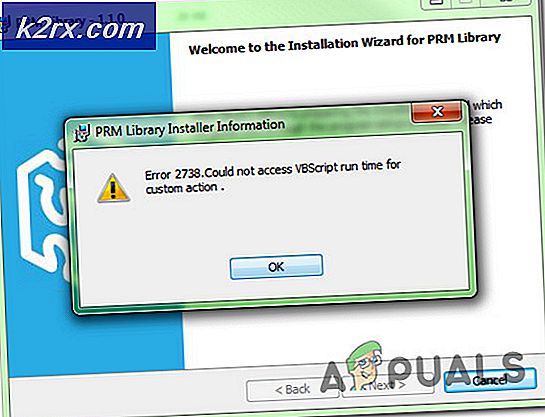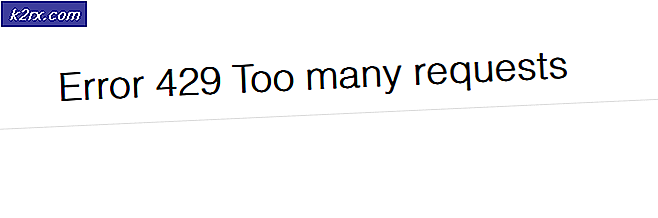วิธีแก้ไขไฟล์ผิดพลาดที่หายไปจากข้อผิดพลาดของงานใน uTorrent
uTorrent เป็นหนึ่งในแอพพลิเคชั่นดาวน์โหลดทอร์เรนต์อันดับต้น ๆ อย่างไรก็ตามมีรายงานหลายฉบับที่ผู้ใช้ต้องเผชิญกับข้อความแสดงข้อผิดพลาดที่โผล่ขึ้นมา“ไฟล์หายไปจาก Job Error“ แม้ว่าจะยังดาวน์โหลดเพลงอยู่ก็ตาม สาเหตุที่พบบ่อยที่สุดสำหรับข้อผิดพลาดนี้คือการใส่ผิดตำแหน่งหรือการตั้งชื่อไฟล์ใหม่ที่กำลังดาวน์โหลด ปัญหานี้ส่วนใหญ่เกิดขึ้นเนื่องจากความผิดพลาดในส่วนของผู้ใช้
uTorrent จะสร้างไฟล์ในเครื่องโดยอัตโนมัติบนคอมพิวเตอร์ของคุณหลังจากที่คุณเริ่มกระบวนการดาวน์โหลด แม้ว่าไฟล์จะยังไม่สามารถใช้งานได้ แต่ไฟล์ก็ยังคงถูกสร้างขึ้นและเสร็จสมบูรณ์เมื่อไคลเอนต์ดาวน์โหลดส่วนที่เหลือ ข้อความแสดงข้อผิดพลาดนี้ชี้ให้เห็นว่าไม่พบไฟล์ที่จะเพิ่มอีกต่อไป
ใส่ไฟล์ที่ใส่ผิดตำแหน่งกลับไปในโฟลเดอร์เดิม
ไฟล์อาจถูกใส่ผิดตำแหน่งโดยไม่ได้ตั้งใจโดยคุณระหว่างทำงานอื่น ๆ บนคอมพิวเตอร์ของคุณ uTorrent ไม่มีการแมปไฟล์ในแอปพลิเคชันและคุณต้องตรวจสอบให้แน่ใจว่าไม่มีการเปลี่ยนแปลงไดเร็กทอรีของไฟล์ในกระบวนการดาวน์โหลด uTorrent ไม่รู้จักไฟล์เนื่องจากไม่ได้อยู่ในโฟลเดอร์ที่บันทึกไว้
ในการแก้ปัญหาเพียงใช้ไฟล์ การค้นหา File Explorer หรือ การค้นหาของ Windows เพื่อค้นหาไฟล์ เมื่อคุณพบไฟล์แล้วคุณสามารถใส่กลับเข้าไปในโฟลเดอร์เดิมได้ (คุณสามารถเปลี่ยนไดเร็กทอรีของไฟล์ได้ด้วยตนเองหากคุณรู้ว่าคุณย้ายไปที่ใด)
ในการค้นหาโฟลเดอร์ดั้งเดิมให้ทำตามขั้นตอนต่อไปนี้:
- คลิกขวา ในชื่อไฟล์ใน uTorrent
- เลื่อนลงไปที่ ขั้นสูง -> ตั้งค่าตำแหน่งดาวน์โหลด.
- ควรเปิดโฟลเดอร์ที่บันทึกไฟล์ไว้ในตอนแรก
- การดำเนินการนี้จะดำเนินการดาวน์โหลดที่หยุดชั่วคราวต่อไปและดำเนินการต่อหลังจากที่คุณคลิกที่ไฟล์ดำเนินการต่อปุ่มบนไคลเอนต์
ติดตั้งแอปพลิเคชันอีกครั้ง
มีบางกรณีที่ไฟล์ที่ดาวน์โหลดมาหรือไฟล์โปรแกรมของ uTorrent เสียหาย ซึ่งอาจทำให้การดาวน์โหลดที่เสร็จสมบูรณ์แล้วไม่สามารถรับรู้ได้อย่างถูกต้องและทำให้เกิดข้อความแสดงข้อผิดพลาดปัจจุบัน วิธีแก้ปัญหาง่ายๆคือติดตั้งซอฟต์แวร์ใหม่และไม่บันทึกค่ากำหนดใด ๆ ในครั้งนี้ ก่อนอื่นตรวจสอบให้แน่ใจว่าคุณถอนการติดตั้งโปรแกรมที่ติดตั้งในปัจจุบัน:
- กด Windows + R พิมพ์“appwiz.cpl” ในกล่องโต้ตอบแล้วกด Enter
- จากรายการโปรแกรมค้นหาโปรแกรม uTorrentคลิกขวาแล้วเลือกถอนการติดตั้ง.
- รีสตาร์ทคอมพิวเตอร์ของคุณและไปที่เว็บไซต์อย่างเป็นทางการของ uTorrent ดาวน์โหลดสำเนาใหม่และติดตั้ง
- ตรวจสอบว่าปัญหาได้รับการแก้ไขแล้วหรือไม่
ตั้งค่าตำแหน่งดาวน์โหลดใหม่
หากคุณตั้งใจย้ายไฟล์ไปยังที่ใหม่คุณสามารถตั้งค่าตำแหน่งดาวน์โหลดเริ่มต้นเป็นตำแหน่งใหม่ในการตั้งค่าของไฟล์นั้น การดาวน์โหลดที่เหลือจะเริ่มในตำแหน่งดาวน์โหลดใหม่นี้และข้อความแสดงข้อผิดพลาดจะหายไป
- คลิกขวา บนชื่อไฟล์ในโปรแกรม uTorrent
- คลิกที่ ขั้นสูง -> ตั้งค่าตำแหน่งดาวน์โหลด.
- เรียกดูโฟลเดอร์ใหม่ที่คุณบันทึกไฟล์ไว้
- จากนั้นคลิก เลือกโฟลเดอร์และบันทึกการเปลี่ยนแปลง รีสตาร์ทโปรแกรม uTorrent และตรวจสอบว่าปัญหาได้รับการแก้ไขหรือไม่
บังคับให้ตรวจสอบซ้ำ
ปัญหาอาจเกิดขึ้นได้บ่อยครั้งเนื่องจากการเชื่อมต่ออินเทอร์เน็ตหยุดชะงักหรือข้อบกพร่องภายในบางอย่างในซอฟต์แวร์เนื่องจาก uTorrent ไม่สามารถค้นหาไฟล์ได้ วิธีแก้ไขในกรณีนี้คือบังคับให้ตรวจสอบไฟล์อีกครั้ง การบังคับให้ตรวจสอบซ้ำจะทำให้ uTorrent ดูที่ไดเร็กทอรีอีกครั้งและดูว่ามีไฟล์อยู่หรือไม่
- ตรวจสอบให้แน่ใจว่าฝนตกหนักหยุดชั่วคราว
- คลิกขวา บนชื่อไฟล์
- จากนั้นคลิกที่ บังคับให้ตรวจสอบซ้ำ.
- สิ่งนี้ควรทำให้ torrent รับรู้ว่าไฟล์ถูกดาวน์โหลดแล้วหรือยังคงดาวน์โหลดอยู่และควรกลับมาทำงานต่อ
เปลี่ยนชื่อไฟล์หรือโฟลเดอร์
คุณอาจเปลี่ยนชื่อไฟล์หรือโฟลเดอร์โดยไม่ตั้งใจหรือตั้งใจ สิ่งนี้ทำให้ uTorrent คิดว่าไฟล์ถูกลบออกจากตำแหน่งแล้ว ในกรณีนี้คุณสามารถคัดลอก / วางชื่อเดิมลงในไฟล์และแก้ปัญหาได้
- เปิดโปรแกรม uTorrent และ while ละเว้น นามสกุลไฟล์ คัดลอกชื่อของไฟล์ที่กำลังดาวน์โหลด
- ไปที่ไฟล์หรือโฟลเดอร์ของคุณแล้วเลือก คลิกขวา -> เปลี่ยนชื่อ.
- วางชื่อที่คัดลอกและบันทึกการเปลี่ยนแปลง
- รีสตาร์ท uTorrent และดูว่าปัญหาได้รับการแก้ไขหรือไม่